Como remover Devil ransomware (ferramenta de recuperação de dados)
Etapas simples para excluir Devil ransomware e recuperar arquivos
É descrito como programas do tipo ransomware que foram criados e desenvolvidos por hackers remotos que o usam para bloquear arquivos de pessoas e exigir dinheiro de resgate. Esse malware notório foi programado por criminosos cibernéticos com o objetivo de extorquir dinheiro de resgate enorme manipulando usuários iniciantes. É capaz de infectar todos os tipos de arquivos, incluindo bancos de dados, documentos, html e outros arquivos encontrados na área de trabalho. Depois de bloquear todos os seus arquivos, ele adiciona extensões “.devil” ao final de todos os nomes de arquivos criptografados e o torna totalmente inutilizável. Assim, torna-se impossível para os usuários abrirem até arquivos únicos. Uma vez concluído esse processo, ele cria arquivos “info.txt” e exibe a janela pop-up “info.hta”.
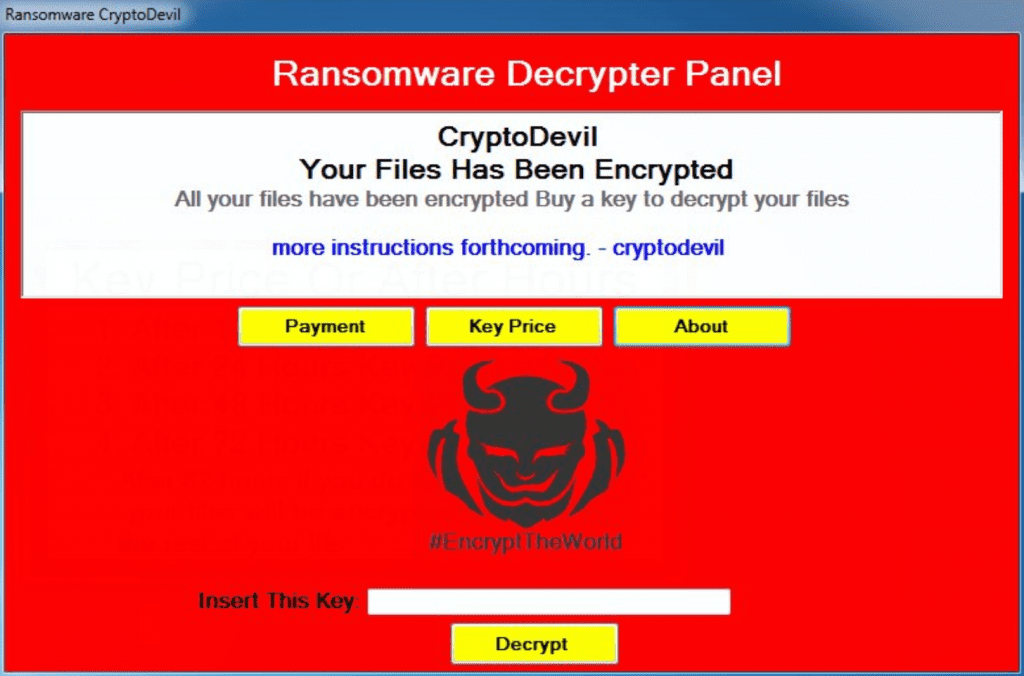
Como a janela pop-up afirma que o Devil ransomware criptografa todos os arquivos e não pode ser descriptografado sem a ferramenta de descriptografia que pode ser comprada de seus desenvolvedores, escrevendo-lhes um email para [email protected]. Uma vez contatados, eles exigirão dinheiro em forma de Bitcoin ou outra criptomoeda digital para que eles possam fornecer essa ferramenta. Eles também alertam os usuários a não renomear arquivos criptografados usando software de terceiros ou descriptografia manual, caso contrário, poderá causar perda permanente de dados ou aumentar o preço da descriptografia.
Para ganhar a confiança dos usuários, eles oferecem descriptografia gratuita de 5 arquivos, mas não contém informações valiosas, e o tamanho do arquivo não é superior a 4 MB. Isso não significa que você deve concordar com as demandas e pagar o resgate. Isso é fortemente proibido porque você não pode confiar nos criminosos cibernéticos. O dinheiro que você paga vai em vão e os arquivos criptografados ainda permanecem inacessíveis, mesmo após o pagamento completo.
Texto apresentado na janela pop-up exibida pelo Devil ransomware:
Todos os seus arquivos foram criptografados!
Todos os seus arquivos foram criptografados devido a um problema de segurança no seu PC. Se você deseja restaurá-los, escreva-nos para o e-mail [email protected]
Escreva este ID no título da sua mensagem 1E857D00-2574
Você tem que pagar pela descriptografia em Bitcoins. O preço depende da rapidez com que você nos escreve. Após o pagamento, enviaremos a ferramenta que descriptografará todos os seus arquivos.
Descriptografia gratuita como garantia
Antes de pagar, você pode nos enviar até 5 arquivos para descriptografia gratuita. O tamanho total dos arquivos deve ser menor que 4Mb (não arquivado) e os arquivos não devem conter informações valiosas. (bancos de dados, backups, grandes folhas de excel etc.)
Como obter Bitcoins
A maneira mais fácil de comprar bitcoins é o site LocalBitcoins. Você precisa se registrar, clicar em ‘Comprar bitcoins’ e selecionar o vendedor por método de pagamento e preço.
https://localbitcoins.com/buy_bitcoins
Além disso, você pode encontrar outros lugares para comprar Bitcoins e guia para iniciantes aqui:
http://www.coindesk.com/information/how-can-i-buy-bitcoins/
Atenção!
Não renomeie arquivos criptografados.
Não tente descriptografar seus dados usando software de terceiros, pois isso pode causar perda permanente de dados.
A descriptografia de seus arquivos com a ajuda de terceiros pode causar aumento de preço (eles adicionam sua taxa à nossa) ou você pode se tornar vítima de uma fraude.
Como remover o Devil ransomware e recuperar arquivos criptografados?
No entanto, nessa situação, se você está pensando em pagar dinheiro aos hackers, é uma péssima idéia. Pagar dinheiro não fornece nenhum resultado positivo e você simplesmente será enganado. Portanto, não é seguro fazer um acordo com o diabo. Portanto, quando você perceber que os arquivos são criptografados pelo Devil ransomware, tente remover do sistema as cargas úteis e os arquivos associados ao ransomware, para que outros arquivos e dados permaneçam seguros usando a poderosa ferramenta anti-malware.
Depois que o PC é limpo, você pode usar os arquivos de backup se alguém tiver criado anteriormente e armazená-los em um dispositivo de armazenamento externo. Em muitos casos, os arquivos de backup não estão disponíveis; é necessário verificar se “Cópias de volume de sombra” estão disponíveis ou foram excluídas. A última opção é usar a poderosa ferramenta de recuperação de dados.
Métodos de distribuição de infecções por ransomware:
O método exato usado para se infiltrar no Devil ransomware é desconhecido, mas os atacantes distribuem ransomware e outros malwares por meio de ferramentas de cracking de software, campanhas de spam, cavalos de Troia e canais de download de software não confiáveis. Como você sabe, ao usar campanhas de spam, os hackers enviam milhares de e-mails que contêm anexos ou links da Web maliciosos. O objetivo principal é induzir o destinatário a abrir esses anexos. Uma vez aberto, ele baixa e instala malware que causa infecções no sistema. Portanto, você deve ter muito cuidado ao navegar na Internet e ao baixar qualquer software indesejado. Portanto, sempre fique longe dessas fontes cruéis para manter seu computador inofensivo e seguro.
Pequena descrição
Nome: Devil ransomware
Tipo: Ransomware, Crypto-virus
Extensões de arquivo criptografadas: .devil
Mensagem exigente de resgate: info.txt e janela pop-up
ID de e-mail criminoso cibernético: [email protected]
Sintomas: não é possível abrir arquivos disponíveis na área de trabalho, os arquivos anteriormente funcionais agora têm extensões diferentes. Uma mensagem exigente de resgate é exibida na tela. Eles exigem pagamento de resgate para desbloquear seus arquivos.
Métodos de distribuição: sites de torrent, emails de spam, anexos de email, ferramentas não oficiais de ativação e atualização.
Danos: todos os arquivos são criptografados e não podem ser acessados sem pagamento de resgate. Trojans e infecções por malware que roubam senhas adicionais podem ser instalados junto com infecções por ransomware e outros malwares.
Remoção: Caso o seu computador tenha sido infectado com o Devil ransomware, remova-o o mais rápido possível.
Oferta especial
Devil ransomware pode ser uma infecção assustadora do computador que pode recuperar sua presença repetidamente, pois mantém seus arquivos ocultos nos computadores. Para conseguir uma remoção sem problemas desse malware, sugerimos que você tente um poderoso scanner antimalware Spyhunter para verificar se o programa pode ajudá-lo a se livrar desse vírus.
Certifique-se de ler o EULA, o Critério de Avaliação de Ameaças e a Política de Privacidade do SpyHunter. O scanner gratuito do Spyhunter baixou apenas as varreduras e detecta as ameaças presentes dos computadores e pode removê-las também uma vez, no entanto, é necessário que você espere pelas próximas 48 horas. Se você pretende remover instantaneamente os itens detectados, precisará comprar sua versão de licenças que ativará o software completamente.
Oferta de Recuperação de Dados
Sugerimos que você escolha seus arquivos de backup criados recentemente para restaurar seus arquivos criptografados. No entanto, se você não tiver nenhum desses backups, tente uma ferramenta de recuperação de dados para verificar se pode restaurar os dados perdidos.
Detalhes sobre antimalware e guia do usuário
Clique aqui para Windows
Clique aqui para Mac
Etapa 1: Remover Devil ransomware através do “Modo de segurança com rede”
Etapa 2: Excluir Devil ransomware usando a “Restauração do sistema”
Etapa 1: Remover Devil ransomware através do “Modo de segurança com rede”
Para usuários do Windows XP e Windows 7: Inicialize o PC no “Modo de Segurança”. Clique na opção “Iniciar” e pressione F8 continuamente durante o processo de inicialização até que o menu “Opções avançadas do Windows” apareça na tela. Escolha “Modo de segurança com rede” na lista.

Agora, um windows homescren aparece na área de trabalho e a estação de trabalho agora está trabalhando no “Modo de segurança com rede”.
Para usuários do Windows 8: Vá para a “Tela inicial”. Nos resultados da pesquisa, selecione configurações, digite “Avançado”. Na opção “Configurações gerais do PC”, escolha a opção “Inicialização avançada”. Mais uma vez, clique na opção “Reiniciar agora”. A estação de trabalho é inicializada no “Menu de opções de inicialização avançada”. Pressione o botão “Solucionar problemas” e, em seguida, o botão “Opções avançadas”. Na “Tela de opções avançadas”, pressione “Configurações de inicialização”. Mais uma vez, clique no botão “Reiniciar”. A estação de trabalho agora será reiniciada na tela “Configuração de inicialização”. Em seguida, pressione F5 para inicializar no modo de segurança em rede

Para usuários do Windows 10: Pressione no logotipo do Windows e no ícone “Energia”. No menu recém-aberto, escolha “Reiniciar” enquanto mantém pressionado continuamente o botão “Shift” no teclado. Na nova janela aberta “Escolha uma opção”, clique em “Solucionar problemas” e depois em “Opções avançadas”. Selecione “Configurações de inicialização” e pressione “Reiniciar”. Na próxima janela, clique no botão “F5” no teclado.

Etapa 2: Excluir Devil ransomware usando a “Restauração do sistema”
Faça login na conta infectada com Devil ransomware. Abra o navegador e baixe uma ferramenta anti-malware legítima. Faça uma verificação completa do sistema. Remova todas as entradas detectadas maliciosamente.
Oferta especial
Devil ransomware O Devil ransomware pode ser uma infecção assustadora do computador que pode recuperar sua presença repetidamente, pois mantém seus arquivos ocultos nos computadores. Para conseguir uma remoção sem problemas desse malware, sugerimos que você tente um poderoso scanner antimalware Spyhunter para verificar se o programa pode ajudá-lo a se livrar desse vírus.
Certifique-se de ler o EULA, o Critério de Avaliação de Ameaças e a Política de Privacidade do SpyHunter. O scanner gratuito do Spyhunter baixou apenas as varreduras e detecta as ameaças presentes dos computadores e pode removê-las também uma vez, no entanto, é necessário que você espere pelas próximas 48 horas. Se você pretende remover instantaneamente os itens detectados, precisará comprar sua versão de licenças que ativará o software completamente.
Oferta de Recuperação de Dados
Sugerimos que você escolha seus arquivos de backup criados recentemente para restaurar seus arquivos criptografados. No entanto, se você não tiver nenhum desses backups, tente uma ferramenta de recuperação de dados para verificar se pode restaurar os dados perdidos.
Caso não consiga iniciar o PC no “Modo de Segurança com Rede”, tente usar a “Restauração do Sistema”
- Durante a “Inicialização”, pressione continuamente a tecla F8 até que o menu “Opção avançada” apareça. Na lista, escolha “Modo de segurança com prompt de comando” e pressione “Enter”

- No novo prompt de comando aberto, digite “cd restore” e pressione “Enter”.

- Digite: rstrui.exe e pressione “ENTER”

- Clique em “Next” nas novas janelas

- Escolha qualquer um dos “Pontos de restauração” e clique em “Avançar”. (Esta etapa restaurará a estação de trabalho para sua data e hora anteriores à infiltração de Devil ransomware no PC.

- Nas janelas recém-abertas, pressione “Sim”.

Depois que o PC for restaurado para a data e hora anteriores, faça o download da ferramenta anti-malware recomendada e faça uma varredura profunda para remover os arquivos Devil ransomware, se eles permanecerem na estação de trabalho.
Para restaurar cada arquivo (separado) por este ransomware, use o recurso “Versão anterior do Windows”. Este método é eficaz quando a “Função de restauração do sistema” está ativada na estação de trabalho.
Nota importante: Algumas variantes do Devil ransomware excluem as “Cópias de volume de sombra”, portanto, esse recurso pode não funcionar o tempo todo e é aplicável apenas a computadores seletivos.
Como restaurar um arquivo criptografado individual:
Para restaurar um único arquivo, clique com o botão direito do mouse e vá para “Propriedades”. Selecione a guia “Versão anterior”. Selecione um “Ponto de restauração” e clique na opção “Restaurar”.

Para acessar os arquivos criptografados pelo Devil ransomware, você também pode tentar usar o “Shadow Explorer”. (http://www.shadowexplorer.com/downloads.html). Para obter mais informações sobre este aplicativo, pressione aqui. (http://www.shadowexplorer.com/documentation/manual.html)

Importante: O Ransomware de criptografia de dados é altamente perigoso e é sempre melhor que você tome precauções para evitar o ataque à estação de trabalho. É recomendável usar uma poderosa ferramenta anti-malware para obter proteção em tempo real. Com essa ajuda do “SpyHunter”, “objetos de política de grupo” são implantados nos registros para bloquear infecções prejudiciais como o Devil ransomware.
Além disso, no Windows 10, você obtém um recurso muito exclusivo chamado “Atualização de criadores de conteúdo inédito” que oferece o recurso “Acesso controlado a pastas” para bloquear qualquer tipo de criptografia nos arquivos. Com a ajuda desse recurso, todos os arquivos armazenados nos locais, como pastas “Documentos”, “Imagens”, “Música”, “Vídeos”, “Favoritos” e “Área de trabalho”, são seguros por padrão.

É muito importante que você instale esta “Atualização do Windows 10 Fall Creators Update” no seu PC para proteger seus arquivos e dados importantes da criptografia de ransomware. Mais informações sobre como obter essa atualização e adicionar um formulário adicional de proteção ao ataque do rnasomware foram discutidas aqui. (https://blogs.windows.com/windowsexperience/2017/10/17/get-windows-10-fall-creators-update/))
Como recuperar os arquivos criptografados por Devil ransomware?
Até agora, você entenderia o que aconteceu com seus arquivos pessoais que foram criptografados e como pode remover os scripts e cargas associadas ao Devil ransomware para proteger seus arquivos pessoais que não foram danificados ou criptografados até agora. Para recuperar os arquivos bloqueados, as informações detalhadas relacionadas a “Restauração do sistema” e “Cópias de volume de sombra” já foram discutidas anteriormente. No entanto, se você ainda não conseguir acessar os arquivos criptografados, tente usar uma ferramenta de recuperação de dados.
Uso da ferramenta de recuperação de dados
Esta etapa é para todas as vítimas que já tentaram todo o processo mencionado acima, mas não encontraram nenhuma solução. Além disso, é importante que você possa acessar o PC e instalar qualquer software. A ferramenta de recuperação de dados funciona com base no algoritmo de verificação e recuperação do sistema. Ele pesquisa as partições do sistema para localizar os arquivos originais que foram excluídos, corrompidos ou danificados pelo malware. Lembre-se de que você não deve reinstalar o sistema operacional Windows, caso contrário as cópias “anteriores” serão excluídas permanentemente. Você precisa limpar a estação de trabalho primeiro e remover a infecção por Devil ransomware. Deixe os arquivos bloqueados como estão e siga as etapas mencionadas abaixo.
Etapa 1: Faça o download do software na estação de trabalho clicando no botão “Download” abaixo.
Etapa 2: Execute o instalador clicando nos arquivos baixados.

Etapa 3: Uma página de contrato de licença é exibida na tela. Clique em “Aceitar” para concordar com seus termos e uso. Siga as instruções na tela conforme mencionado e clique no botão “Concluir”.

Etapa 4: Depois que a instalação for concluída, o programa será executado automaticamente. Na interface recém-aberta, selecione os tipos de arquivo que deseja recuperar e clique em “Avançar”.

Etapa 5: você pode selecionar as “Unidades” nas quais deseja que o software execute e execute o processo de recuperação. Em seguida, clique no botão “Digitalizar”.

Etapa 6: com base na unidade selecionada para a digitalização, o processo de restauração é iniciado. Todo o processo pode demorar, dependendo do volume da unidade selecionada e do número de arquivos. Depois que o processo é concluído, um explorador de dados aparece na tela com uma visualização dos dados que devem ser recuperados. Selecione os arquivos que você deseja restaurar.

Step7. Em seguida, localize o local em que deseja salvar os arquivos recuperados.

Oferta especial
Devil ransomware pode ser uma infecção assustadora do computador que pode recuperar sua presença repetidamente, pois mantém seus arquivos ocultos nos computadores. Para conseguir uma remoção sem problemas desse malware, sugerimos que você tente um poderoso scanner antimalware Spyhunter para verificar se o programa pode ajudá-lo a se livrar desse vírus.
Certifique-se de ler o EULA, o Critério de Avaliação de Ameaças e a Política de Privacidade do SpyHunter. O scanner gratuito do Spyhunter baixou apenas as varreduras e detecta as ameaças presentes dos computadores e pode removê-las também uma vez, no entanto, é necessário que você espere pelas próximas 48 horas. Se você pretende remover instantaneamente os itens detectados, precisará comprar sua versão de licenças que ativará o software completamente.
Oferta de Recuperação de Dados
Sugerimos que você escolha seus arquivos de backup criados recentemente para restaurar seus arquivos criptografados. No entanto, se você não tiver nenhum desses backups, tente uma ferramenta de recuperação de dados para verificar se pode restaurar os dados perdidos.





